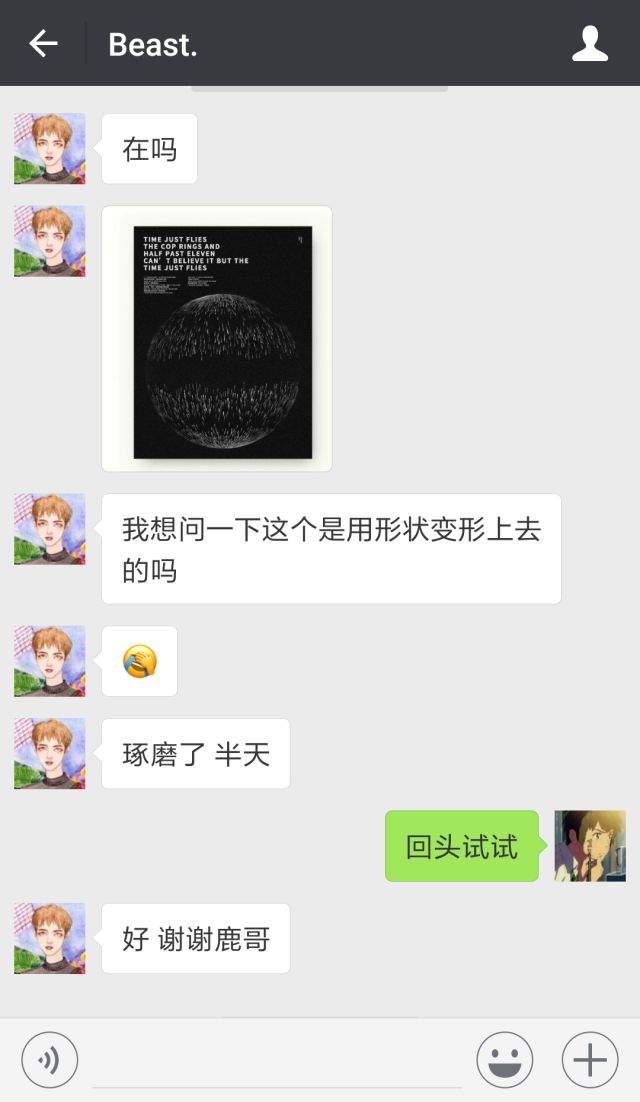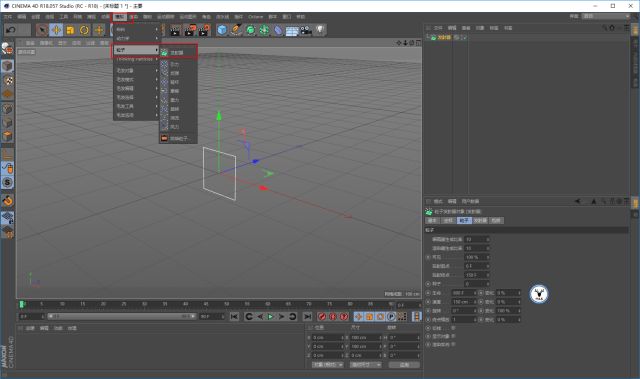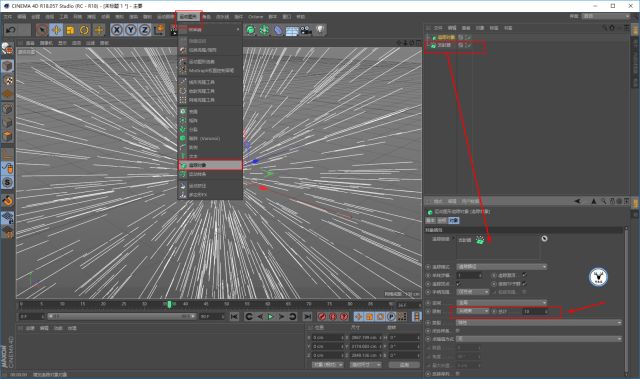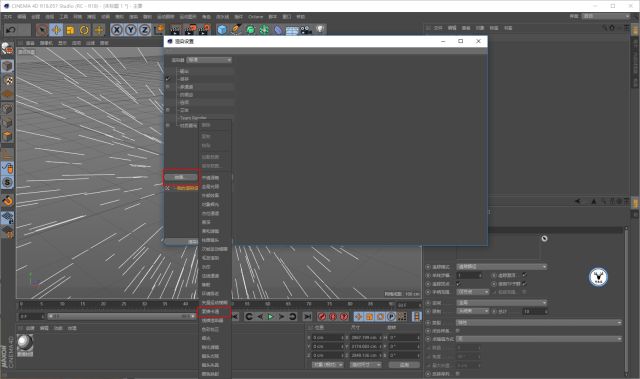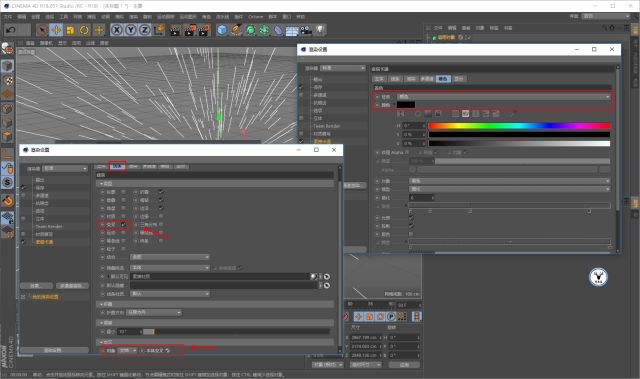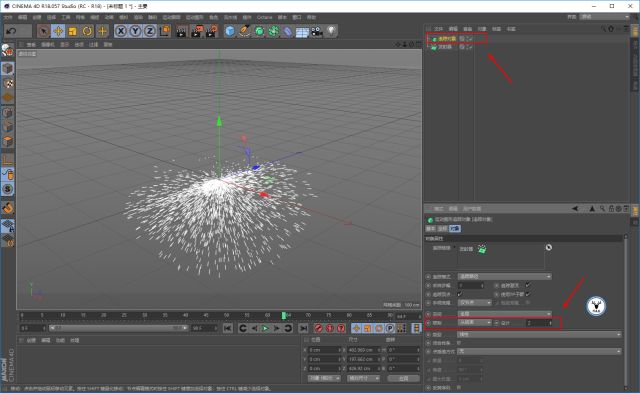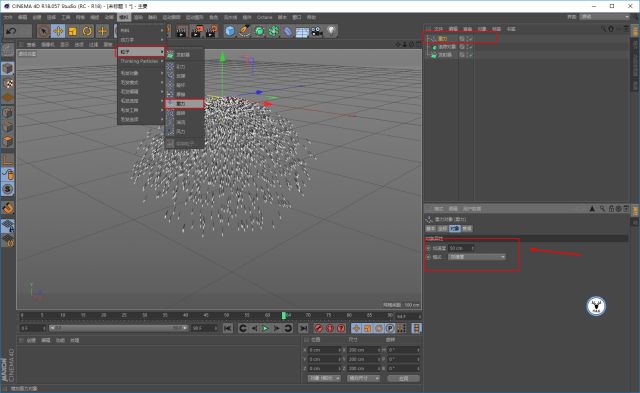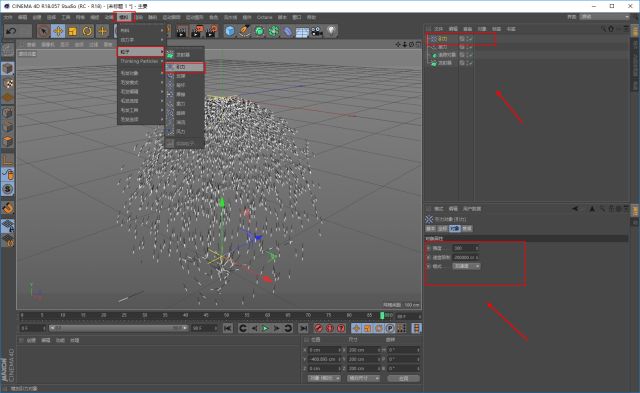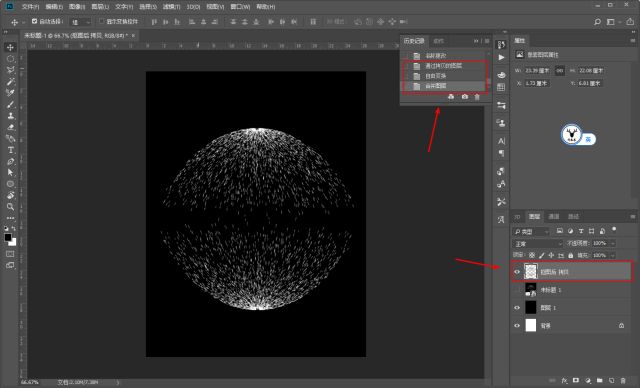先说一下,前几天我鹿的微信号已经加满了,所以我开了小号ID为:maluyelang6666。
同时大号的自动通过验证已关闭,所以大家如果想加我的话,请优先加小号哦!
再来看问题,又是一个很早以前鹿友提出来的效果,唉,感觉文章落下以后自己要不断的擦屁股。
好啦,时间有限,看问题吧:
这种烟花球的效果用Ai或者Ps来做可能会比较费劲,但是如果用C4D自带的粒子来做,就不难了。
甚至也可以做之前写过的小米壁纸的烟花效果哦!
来吧,今天我们换一个方法用C4D粒子制作烟花效果以及这种烟花球。
先做小米壁纸吧,打开C4D,在模拟-粒子里,可以找到粒子发射器:
点击播放按钮就可以看见粒子biu biu biu的发射出来了:
接下来就是调整粒子的参数了,这里简单说一下几个重要的参数含义吧。
编辑器生成比率:粒子数量
渲染器生成比率:渲染出来的粒子数量
投射起点:从多少帧开始
投射终点:到多少帧结束
生命:粒子能活多少多少帧
速度:粒子发射的速度
旋转:顾名思义
变化:对应前面属性的随机变化
我是凭感觉这么解释的,可能有些不准确。不过整个过程大家可以让粒子一直播放,看着效果来调整会比较直观:
然后调整发射器的属性,把水平和垂直的尺寸改为0,就变成了点发射。
再去调整一下垂直以及水平的角度,就可以看到现在的粒子已经像烟花一样发射了:
但是现在的粒子太短了,像是伪劣商品。而且光是粒子发射器的话,给了材质也渲染不出东西来。
所以运动图形里添加一个追踪对象,把发射器拖到追踪链接里,再在限制里调整一下参数,就差不多了:
不过这个时候渲染还是没有效果的,所以需要在渲染设置里,新建一个素描卡通:
把背景色改为黑色,线条里再设置一下,具体什么意思大家去试试就明白啦:
然后再去调整素描材质里的调整、颜色以及粗细,我是佛系调整。
具体的大家看着效果来搞就好,这样也能更加清楚的知道每个参数的含义:
把素描卡通的材质赋予跟踪对象渲染看看:
最后在Ps里排个版,甚至给个色相/饱和度调整图层去改改颜色看看吧:
通过第一个小案例基本就能够把C4D粒子发射器的各项参数有个大概的了解,接下来我们再说说Beast童鞋的烟花球海报制作吧。
同样还是新建一个粒子发射器,参数大家看着调好了:
给个追踪对象,这里也就不再赘述啦:
目前的形态不是我们要的,所以执行模拟-粒子里面的重力场,作用嘛,顾名思义哈:
再给个引力场,作用顾名思义:
再来个破坏场,用处还是大家自己动手去试试吧:
然后同样的是渲染设置里新建素描卡通,并且调整素描材质球的参数等,这里我也不赘述啦:
接着渲染出图,记得勾选Alpha通道:
把图片搞进PS里,抠图,这一步也不用多说吧:
复制一个,旋转180度以后,将两个图层合并:
如果觉得不够圆,可以添加图层蒙版,做一个圆的选区修饰一下:
最后给背景加点颗粒,码字排版什么的,导个样机看看吧:
感觉没有原图有层次感,估计原图应该还用蒙版擦了的,没时间,我就不搞拉!
通过今天的这两个案例,我觉得差不多就能够把C4D自带的粒子功能熟悉啦。主要是对各项参数的理解,工具使用不难。
下面是视频版:
好啦,今天的分享就到这里,想要源文件以及原视频的童鞋后台撩我获取吧!
百看不如一做,你和别人你最大的差别只有两个字,“行动”。
每一个教程都动手去做一下,不知不觉中你就成长了。
做好了记得晒出来给大家看一下哦~(后台撩我获取交稿地址)
本文由“野鹿志”发布
转载前请联系马鹿野郎
私转必究